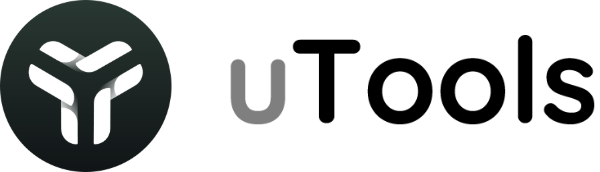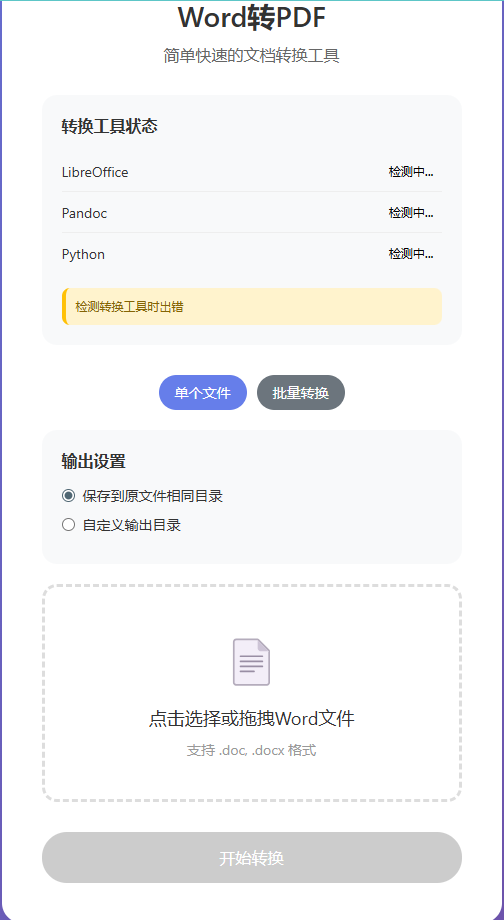插件应用市场

Word转Pdf
Word转Pdf
批量转换word-pdf
转换工具安装说明:
# Word转PDF插件 - 安装指南
## 为什么需要安装转换工具?
本插件需要依赖外部工具来执行Word到PDF的转换。插件会自动检测系统中可用的转换工具,并按优先级使用。
## 推荐的转换工具
### 1. LibreOffice (推荐)
**优点:**
- 免费开源
- 功能强大,支持多种格式
- 转换质量高
- 跨平台支持
**安装方法:**
#### Windows
1. 访问 [LibreOffice官网](https://www.libreoffice.org/download/download/)
2. 下载Windows版本
3. 运行安装程序,按提示完成安装
4. 默认安装路径:`C:\Program Files\LibreOffice\`
#### macOS
1. 访问 [LibreOffice官网](https://www.libreoffice.org/download/download/)
2. 下载macOS版本
3. 下载完成后,将LibreOffice拖拽到Applications文件夹
4. 首次运行可能需要允许来自未知开发者的应用
#### Linux
```bash
# Ubuntu/Debian
sudo apt update
sudo apt install libreoffice
# CentOS/RHEL/Fedora
sudo yum install libreoffice
# 或
sudo dnf install libreoffice
# Arch Linux
sudo pacman -S libreoffice
```
### 2. Pandoc
**优点:**
- 轻量级
- 支持多种格式转换
- 命令行工具,速度快
**安装方法:**
#### Windows
1. 访问 [Pandoc官网](https://pandoc.org/installing.html)
2. 下载Windows安装包
3. 运行安装程序
4. 安装完成后重启命令行
#### macOS
```bash
# 使用Homebrew
brew install pandoc
# 或下载安装包
# 访问 https://pandoc.org/installing.html
```
#### Linux
```bash
# Ubuntu/Debian
sudo apt update
sudo apt install pandoc
# CentOS/RHEL/Fedora
sudo yum install pandoc
# 或
sudo dnf install pandoc
# Arch Linux
sudo pacman -S pandoc
```
### 3. Python + 相关库
**优点:**
- 灵活可定制
- 支持复杂转换逻辑
**安装方法:**
#### 安装Python
1. 访问 [Python官网](https://www.python.org/downloads/)
2. 下载并安装Python 3.x版本
3. 确保安装时勾选"Add Python to PATH"
#### 安装必要的Python库
```bash
# 安装python-docx (用于读取Word文档)
pip install python-docx
# 安装reportlab (用于生成PDF)
pip install reportlab
```
## 验证安装
安装完成后,重启uTools,插件会自动检测可用的转换工具。你可以在插件界面看到工具状态:
- ✅ 可用:工具已正确安装
- ❌ 未安装:需要安装该工具
## 常见问题
### Q: 为什么转换后的PDF文件是损坏的?
A: 这通常是因为没有安装转换工具。请按照上述指南安装至少一个转换工具。
### Q: 推荐安装哪个工具?
A: 推荐安装LibreOffice,因为它功能最全面,转换质量最高。
### Q: 安装LibreOffice后插件仍然显示未安装?
A: 请确保LibreOffice安装在默认路径,或重启uTools让插件重新检测。
### Q: 转换失败怎么办?
A:
1. 检查Word文件是否损坏
2. 确保文件路径不包含特殊字符
3. 尝试使用不同的转换工具
4. 查看错误信息,根据提示解决问题
### Q: 支持哪些Word格式?
A: 目前支持 .doc 和 .docx 格式。
### Q: 批量转换有什么限制?
A:
- 支持同时转换多个Word文件
- 建议批量转换时文件数量不超过50个
- 大文件转换时间较长,请耐心等待
- 转换过程中可以查看每个文件的状态
### Q: 批量转换失败的文件会怎样?
A: 批量转换会继续处理其他文件,失败的文件会显示错误状态,成功转换的文件会正常保存。
### Q: 点击"浏览"按钮无法选择文件夹怎么办?
A:
1. **直接输入路径**:可以直接在输入框中输入或粘贴目录路径
2. **常用路径示例**:
- Windows: `C:\Users\用户名\Desktop\PDF输出`
- macOS: `/Users/用户名/Desktop/PDF输出`
- Linux: `/home/用户名/Desktop/PDF输出`
3. **手动创建文件夹**:如果路径不存在,插件会自动创建
4. **使用默认设置**:选择"保存到原文件相同目录"避免路径选择问题
### Q: 如何确认输入的路径是否正确?
A:
- 输入路径后,边框颜色会变化:
- 绿色:路径存在且有效
- 黄色:路径不存在,但会在转换时自动创建
- 蓝色:路径格式正确
- 鼠标悬停在输入框上可以看到完整路径信息
## 技术支持
如果遇到问题,请:
1. 检查转换工具是否正确安装
2. 查看插件界面的错误信息
3. 尝试使用不同的Word文件测试
4. 确保Word文件没有被其他程序占用
转换工具安装说明:
# Word转PDF插件 - 安装指南
## 为什么需要安装转换工具?
本插件需要依赖外部工具来执行Word到PDF的转换。插件会自动检测系统中可用的转换工具,并按优先级使用。
## 推荐的转换工具
### 1. LibreOffice (推荐)
**优点:**
- 免费开源
- 功能强大,支持多种格式
- 转换质量高
- 跨平台支持
**安装方法:**
#### Windows
1. 访问 [LibreOffice官网](https://www.libreoffice.org/download/download/)
2. 下载Windows版本
3. 运行安装程序,按提示完成安装
4. 默认安装路径:`C:\Program Files\LibreOffice\`
#### macOS
1. 访问 [LibreOffice官网](https://www.libreoffice.org/download/download/)
2. 下载macOS版本
3. 下载完成后,将LibreOffice拖拽到Applications文件夹
4. 首次运行可能需要允许来自未知开发者的应用
#### Linux
```bash
# Ubuntu/Debian
sudo apt update
sudo apt install libreoffice
# CentOS/RHEL/Fedora
sudo yum install libreoffice
# 或
sudo dnf install libreoffice
# Arch Linux
sudo pacman -S libreoffice
```
### 2. Pandoc
**优点:**
- 轻量级
- 支持多种格式转换
- 命令行工具,速度快
**安装方法:**
#### Windows
1. 访问 [Pandoc官网](https://pandoc.org/installing.html)
2. 下载Windows安装包
3. 运行安装程序
4. 安装完成后重启命令行
#### macOS
```bash
# 使用Homebrew
brew install pandoc
# 或下载安装包
# 访问 https://pandoc.org/installing.html
```
#### Linux
```bash
# Ubuntu/Debian
sudo apt update
sudo apt install pandoc
# CentOS/RHEL/Fedora
sudo yum install pandoc
# 或
sudo dnf install pandoc
# Arch Linux
sudo pacman -S pandoc
```
### 3. Python + 相关库
**优点:**
- 灵活可定制
- 支持复杂转换逻辑
**安装方法:**
#### 安装Python
1. 访问 [Python官网](https://www.python.org/downloads/)
2. 下载并安装Python 3.x版本
3. 确保安装时勾选"Add Python to PATH"
#### 安装必要的Python库
```bash
# 安装python-docx (用于读取Word文档)
pip install python-docx
# 安装reportlab (用于生成PDF)
pip install reportlab
```
## 验证安装
安装完成后,重启uTools,插件会自动检测可用的转换工具。你可以在插件界面看到工具状态:
- ✅ 可用:工具已正确安装
- ❌ 未安装:需要安装该工具
## 常见问题
### Q: 为什么转换后的PDF文件是损坏的?
A: 这通常是因为没有安装转换工具。请按照上述指南安装至少一个转换工具。
### Q: 推荐安装哪个工具?
A: 推荐安装LibreOffice,因为它功能最全面,转换质量最高。
### Q: 安装LibreOffice后插件仍然显示未安装?
A: 请确保LibreOffice安装在默认路径,或重启uTools让插件重新检测。
### Q: 转换失败怎么办?
A:
1. 检查Word文件是否损坏
2. 确保文件路径不包含特殊字符
3. 尝试使用不同的转换工具
4. 查看错误信息,根据提示解决问题
### Q: 支持哪些Word格式?
A: 目前支持 .doc 和 .docx 格式。
### Q: 批量转换有什么限制?
A:
- 支持同时转换多个Word文件
- 建议批量转换时文件数量不超过50个
- 大文件转换时间较长,请耐心等待
- 转换过程中可以查看每个文件的状态
### Q: 批量转换失败的文件会怎样?
A: 批量转换会继续处理其他文件,失败的文件会显示错误状态,成功转换的文件会正常保存。
### Q: 点击"浏览"按钮无法选择文件夹怎么办?
A:
1. **直接输入路径**:可以直接在输入框中输入或粘贴目录路径
2. **常用路径示例**:
- Windows: `C:\Users\用户名\Desktop\PDF输出`
- macOS: `/Users/用户名/Desktop/PDF输出`
- Linux: `/home/用户名/Desktop/PDF输出`
3. **手动创建文件夹**:如果路径不存在,插件会自动创建
4. **使用默认设置**:选择"保存到原文件相同目录"避免路径选择问题
### Q: 如何确认输入的路径是否正确?
A:
- 输入路径后,边框颜色会变化:
- 绿色:路径存在且有效
- 黄色:路径不存在,但会在转换时自动创建
- 蓝色:路径格式正确
- 鼠标悬停在输入框上可以看到完整路径信息
## 技术支持
如果遇到问题,请:
1. 检查转换工具是否正确安装
2. 查看插件界面的错误信息
3. 尝试使用不同的Word文件测试
4. 确保Word文件没有被其他程序占用